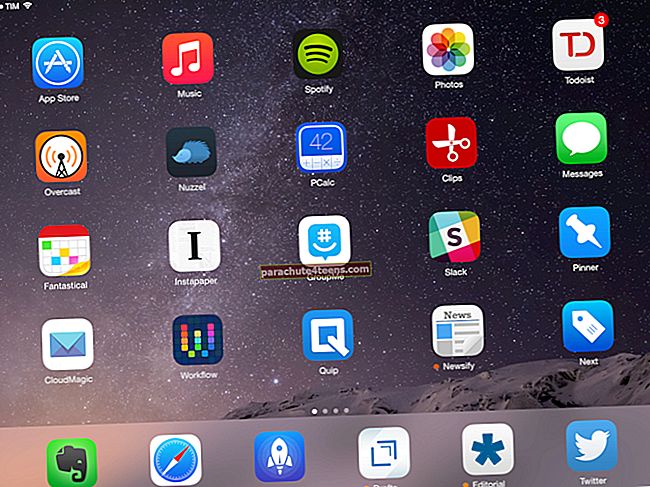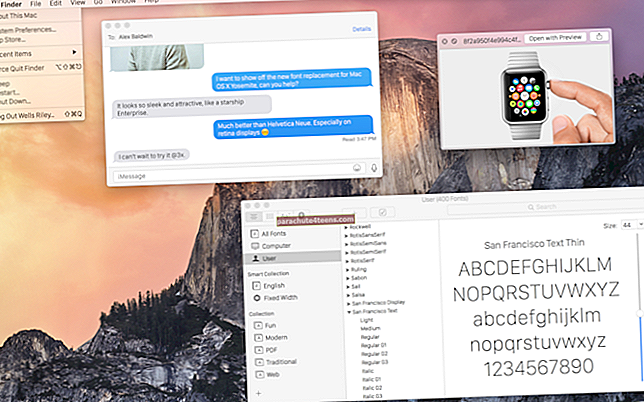Trong một khoảng thời gian, bạn thường nhận thấy rằng máy Mac của bạn bắt đầu hoạt động kỳ lạ. Điều kỳ lạ này có thể không được giải quyết bằng cách làm theo các cách khắc phục sự cố cơ bản như khởi động lại máy Mac của bạn. Đối với điều này, bạn có thể cần phải đi đến một cấp độ sâu hơn để giải quyết nó.
PRAM hoặc RAM tham số (Bộ nhớ truy cập ngẫu nhiên) lưu trữ một số giá trị cốt lõi của phần cứng máy Mac của bạn. Các giá trị này đang được cập nhật thường xuyên khi bạn thực hiện bất kỳ thay đổi nào trong Preferences. Đôi khi, các giá trị này có thể bị hỏng hoặc bị viết sai và điều này gây ra hành vi kỳ lạ trên máy Mac của bạn.
Mặt khác, SMC (Bộ điều khiển quản lý hệ thống) dành riêng cho máy Mac chạy Intel. SMC kiểm soát những thứ khác với PRAM. Ví dụ: nó xử lý quạt CPU của bạn, đèn trên máy Mac và bàn phím, Nguồn và Hiệu suất hệ thống. Đặt lại PRAM và SMC là bước cuối cùng của quá trình khắc phục sự cố. Vì vậy, không làm điều này một cách thường xuyên như một cách khắc phục sự cố cơ bản.
Mặc dù, không có rủi ro liên quan đến việc đặt lại hai thứ này, thậm chí sau đó có một bản sao lưu của những thứ quan trọng trên ổ đĩa ngoài. Xóa loa và phần cứng ưa thích khác khỏi máy Mac của bạn trước khi tiếp tục với hướng dẫn. Vui lòng làm theo hướng dẫn trong trình tự và không nhảy trực tiếp để thiết lập lại SMC.
Cách thiết lập lại PRAM (Bộ nhớ truy cập ngẫu nhiên tham số) trên máy Mac
Bước 1. Tắt hoàn toàn máy Mac của bạn. Điều này có nghĩa là tất cả các con đường xuống, và không chỉ ngủ hoặc đăng xuất. Nếu có thể, hãy TẮT công tắc nguồn và sau đó bật lại.
Bước 2. nhấn Quyền lực trên máy Mac của bạn cùng với Lệnh + Tùy chọn + P + R. Đảm bảo bạn nhấn tất cả các nút bàn phím trước khi màn hình màu xám xuất hiện, nếu không, màn hình sẽ không hoạt động.
Bước 3. Nhấn giữ nó cho đến khi máy Mac của bạn khởi động hoàn toàn.
Bước 4. Sau khi bạn buông phím, hãy khởi động lại máy Mac của bạn một lần nữa bình thường.
Đó là nó; máy Mac của bạn đã đặt lại PRAM của nó. Sau khi đăng nhập lại, bạn sẽ phải thực hiện một số cài đặt như điều chỉnh tốc độ chuột, thời gian, âm lượng và một số thứ khác. Tất cả dữ liệu của bạn sẽ được an toàn và lành mạnh.
Cách đặt lại SMC (Bộ điều khiển quản lý hệ thống) trên Mac
Hơn nữa, quá trình thiết lập lại SMC được chia thành ba phần: Mac có pin rời, Mac có pin không thể tháo rời và Mac PC hoặc Máy chủ.
Đặt lại SMC trên máy Mac với Pin có thể tháo rời
Bước 1. Như thường lệ, tắt Mac của bạn hoàn toàn.
Bước 2. Gỡ bỏ quyền lựcdây và cũng là ắc quy
Bước 3. Bây giờ nhấn quyền lựccái nút trong 5 giây.
Bước 4. Gắn pin và cáp nguồn vào.
Bước # 5. Xoay TRÊN máy Mac của bạn.
Cách đặt lại SMC trên máy Mac với Pin không thể tháo rời
Bước 1. TẮT hoàn toàn máy Mac của bạn.
Bước 2. Lần này không tháo cáp nguồn.
Bước 3. Bây giờ trên bàn phím Mac của bạn, hãy nhấn Shift + Option + Control + Nguồn đồng thời.
Bước 4. Bỏ tất cả các chìa khóa.
Bước # 5. Bây giờ bật lại máy Mac của bạn bằng cách nhấn Quyền lực cái nút. SMC đã được đặt lại thành công.
Cách đặt lại SMC trên Mac PC hoặc Máy chủ
Bước 1. Im lặngxuống máy tính Mac của bạn hoàn toàn.
Bước 2. Rút phích cắm các quyền lựcdây từ máy.
Bước 3. nhấn và giữ Quyền lực trong 5 giây.
Bước 4. Bỏ nút nguồn và cắm lại dây nguồn vào máy Mac của bạn.
Bước # 5. Xoay TRÊN máy Mac của bạn bình thường.
Đó là tất cả. Máy Mac của bạn đã đặt lại thành công PRAM và SMC. Hai quy trình này không được thực hiện để bảo trì thường xuyên. Hướng dẫn nên được tuân theo như một vũ khí cuối cùng sau khi thực hiện xử lý sự cố cơ bản.
Máy Mac của bạn đã bao giờ hoạt động kỳ lạ chưa? Bạn đã làm gì để đưa nó trở lại bình thường? Chia sẻ nó với chúng tôi bằng cách bình luận bên dưới.